CITROEN C-ELYSÉE 2017 InstruktionsbÖcker (in Swedish)
Manufacturer: CITROEN, Model Year: 2017, Model line: C-ELYSÉE, Model: CITROEN C-ELYSÉE 2017Pages: 306, PDF Size: 9.37 MB
Page 241 of 306
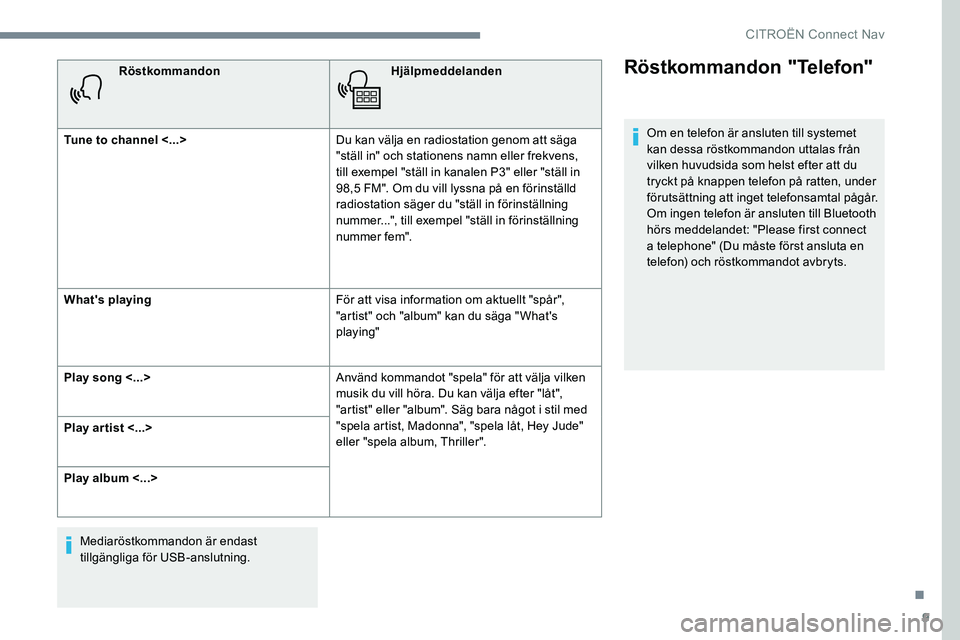
9
RöstkommandonHjälpmeddelanden
Tune to channel <...> Du kan välja en radiostation genom att säga
"ställ in" och stationens namn eller frekvens,
till exempel "ställ in kanalen P3" eller "ställ in
98,5 FM". Om du vill lyssna på en förinställd
radiostation säger du "ställ in förinställning
nummer...", till exempel "ställ in förinställning
nummer fem".
What's playing För att visa information om aktuellt "spår",
"artist" och "album" kan du säga " What's
playing"
Play song <...> Använd kommandot "spela" för att välja vilken
musik du vill höra. Du kan välja efter "låt",
"artist" eller "album". Säg bara något i stil med
"spela artist, Madonna", "spela låt, Hey Jude"
eller "spela album, Thriller".
Play ar tist <...>
Play album <...>
Mediaröstkommandon är endast
tillgängliga för USB-anslutning.Röstkommandon "Telefon"
Om en telefon är ansluten till systemet
kan dessa röstkommandon uttalas från
vilken huvudsida som helst efter att du
tryckt på knappen telefon på ratten, under
förutsättning att inget telefonsamtal pågår.
Om ingen telefon är ansluten till Bluetooth
hörs meddelandet: "Please first connect
a telephone" (Du måste först ansluta en
telefon) och röstkommandot avbryts.
.
CITRO
Page 242 of 306
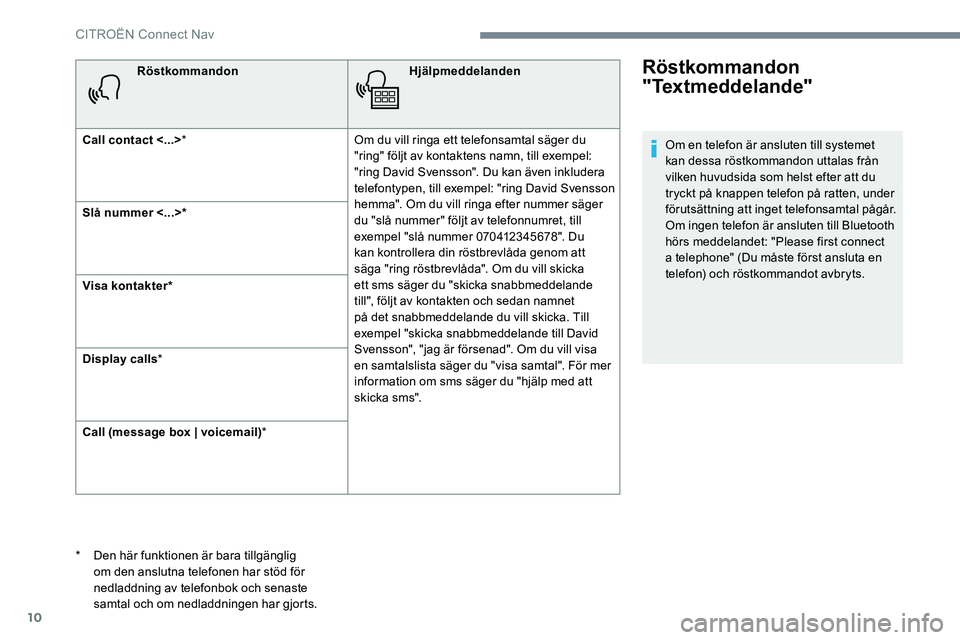
10
RöstkommandonHjälpmeddelanden
Call contact <...> * Om du vill ringa ett telefonsamtal säger du
"ring" följt av kontaktens namn, till exempel:
"ring David Svensson". Du kan även inkludera
telefontypen, till exempel: "ring David Svensson
hemma". Om du vill ringa efter nummer säger
du "slå nummer" följt av telefonnumret, till
exempel "slå nummer 070412345678". Du
kan kontrollera din röstbrevlåda genom att
säga "ring röstbrevlåda". Om du vill skicka
ett sms säger du "skicka snabbmeddelande
till", följt av kontakten och sedan namnet
på det snabbmeddelande du vill skicka. Till
exempel "skicka snabbmeddelande till David
Svensson", "jag är försenad". Om du vill visa
en samtalslista säger du "visa samtal". För mer
information om sms säger du "hjälp med att
skicka sms".
Slå nummer <...>*
Visa kontakter*
Display calls
*
Call (message box | voicemail) *Röstkommandon
"Textmeddelande"
* Den här funktionen är bara tillgänglig
om den anslutna telefonen har stöd för
nedladdning av telefonbok och senaste
samtal och om nedladdningen har gjorts. Om en telefon är ansluten till systemet
kan dessa röstkommandon uttalas från
vilken huvudsida som helst efter att du
tryckt på knappen telefon på ratten, under
förutsättning att inget telefonsamtal pågår.
Om ingen telefon är ansluten till Bluetooth
hörs meddelandet: "Please first connect
a telephone" (Du måste först ansluta en
telefon) och röstkommandot avbryts.
CITRO
Page 243 of 306
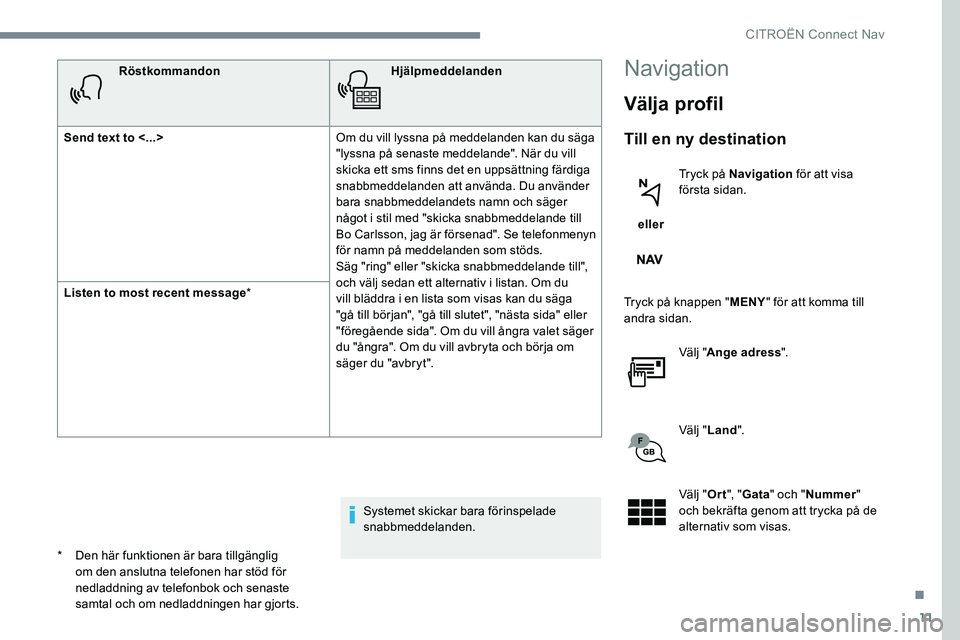
11
RöstkommandonHjälpmeddelanden
Send text to <...> Om du vill lyssna på meddelanden kan du säga
"lyssna på senaste meddelande". När du vill
skicka ett sms finns det en uppsättning färdiga
snabbmeddelanden att använda. Du använder
bara snabbmeddelandets namn och säger
något i stil med "skicka snabbmeddelande till
Bo Carlsson, jag är försenad". Se telefonmenyn
för namn på meddelanden som stöds.
Säg "ring" eller "skicka snabbmeddelande till",
och välj sedan ett alternativ i listan. Om du
vill bläddra i en lista som visas kan du säga
"gå till början", "gå till slutet", "nästa sida" eller
"föregående sida". Om du vill ångra valet säger
du "ångra". Om du vill avbryta och börja om
säger du "avbryt".
Listen to most recent message
*
Systemet skickar bara förinspelade
snabbmeddelanden.Navigation
Välja profil
Till en ny destination
eller Tryck på Navigation
för att visa
första sidan.
Tryck på knappen " MENY" för att komma till
andra sidan.
Välj "Ange adress ".
Välj " Land ".
Välj " Ort", "Gata " och " Nummer "
och bekräfta genom att trycka på de
alternativ som visas.
*
D
en här funktionen är bara tillgänglig
om den anslutna telefonen har stöd för
nedladdning av telefonbok och senaste
samtal och om nedladdningen har gjorts.
.
CITRO
Page 244 of 306
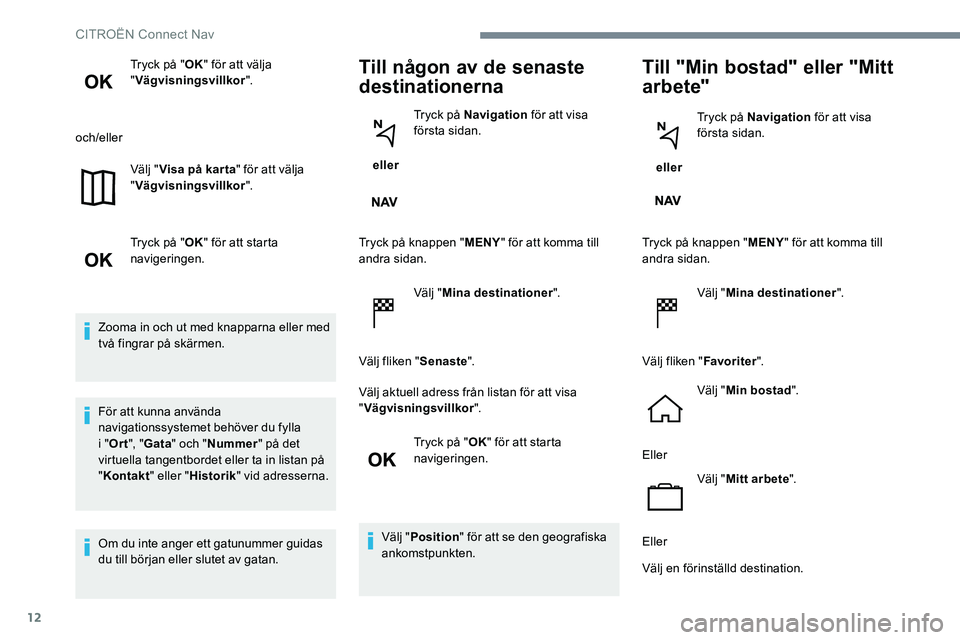
12
Tryck på "OK" för att välja
" Vägvisningsvillkor ".
och/eller Välj "Visa på kar ta " för att välja
" Vägvisningsvillkor ".
Tryck på " OK" för att starta
navigeringen.
Zooma in och ut med knapparna eller med
två fingrar på skärmen.
För att kunna använda
navigationssystemet behöver du fylla
i " Ort ", "Gata " och " Nummer " på det
virtuella tangentbordet eller ta in listan på
" Kontakt " eller "Historik " vid adresserna.
Om du inte anger ett gatunummer guidas
du till början eller slutet av gatan.Till någon av de senaste
destinationerna
eller Tryck på Navigation
för att visa
första sidan.
Tryck på knappen " MENY" för att komma till
andra sidan.
Välj "Mina destinationer ".
Välj fliken " Senaste".
Välj aktuell adress från listan för att visa
" Vägvisningsvillkor ".
Tryck på " OK" för att starta
navigeringen.
Välj " Position " för att se den geografiska
ankomstpunkten.
Till "Min bostad" eller "Mitt
arbete"
eller Tryck på Navigation
för att visa
första sidan.
Tryck på knappen " MENY" för att komma till
andra sidan.
Välj "Mina destinationer ".
Välj fliken " Favoriter".
Välj " Min bostad ".
Eller Välj "Mitt arbete ".
Eller
Välj en förinställd destination.
CITROËN Connect Nav
Page 245 of 306
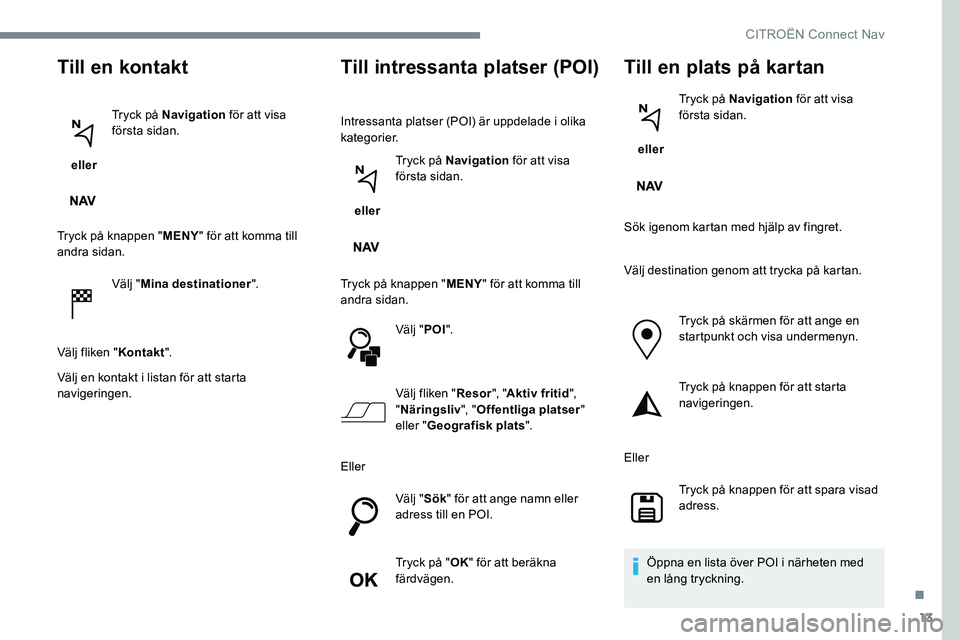
13
Till en kontakt
eller Tryck på Navigation
för att visa
första sidan.
Tryck på knappen " MENY" för att komma till
andra sidan.
Välj "Mina destinationer ".
Välj fliken " Kontakt".
Välj en kontakt i listan för att starta
navigeringen.
Till intressanta platser (POI)
Intressanta platser (POI) är uppdelade i olika
kategorier.
eller Tryck på Navigation
för att visa
första sidan.
Tryck på knappen " MENY" för att komma till
andra sidan.
Välj "POI".
Välj fliken " Resor", "Aktiv fritid ",
" Näringsliv ", "Offentliga platser "
eller " Geografisk plats ".
Eller Välj "Sök" för att ange namn eller
adress till en POI.
Tryck på " OK" för att beräkna
färdvägen.
Till en plats på kartan
eller Tryck på Navigation
för att visa
första sidan.
Sök igenom kartan med hjälp av fingret.
Välj destination genom att trycka på kartan. Tryck på skärmen för att ange en
startpunkt och visa undermenyn.
Tryck på knappen för att starta
navigeringen.
Eller Tryck på knappen för att spara visad
adress.
Öppna en lista över POI i närheten med
en lång tryckning.
.
CITRO
Page 246 of 306
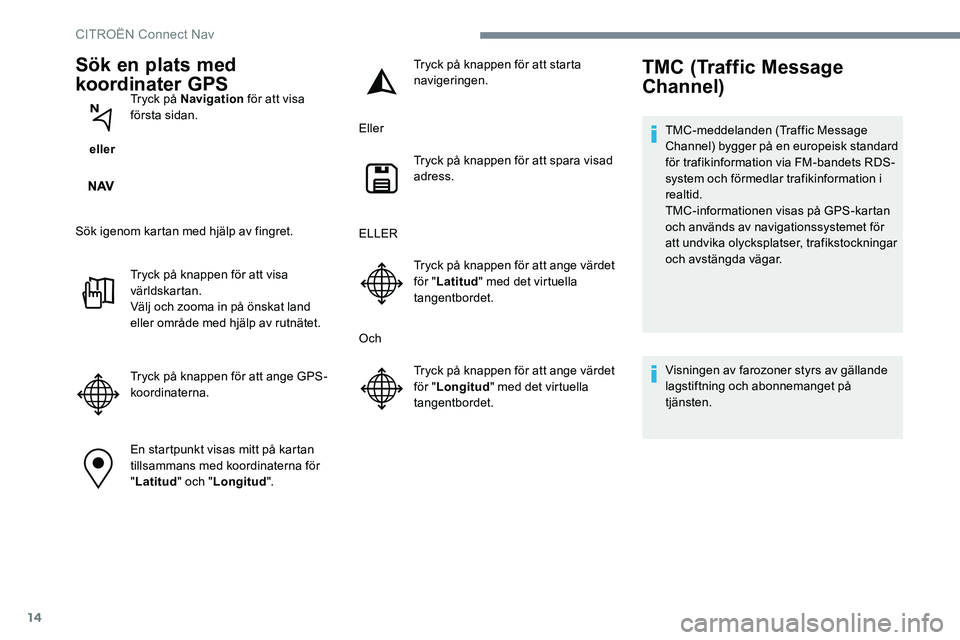
14
Sök en plats med
koordinater GPS
eller Tryck på Navigation
för att visa
första sidan.
Sök igenom kartan med hjälp av fingret. Tryck på knappen för att visa
världskartan.
Välj och zooma in på önskat land
eller område med hjälp av rutnätet.
Tryck på knappen för att ange GPS-
koordinaterna.
En startpunkt visas mitt på kartan
tillsammans med koordinaterna för
"Latitud " och "Longitud ". Tryck på knappen för att starta
navigeringen.
Eller Tryck på knappen för att spara visad
adress.
ELLER Tryck på knappen för att ange värdet
för "Latitud " med det virtuella
tangentbordet.
Och Tryck på knappen för att ange värdet
för "Longitud " med det virtuella
tangentbordet.
TMC (Traffic Message
Channel)
TMC-meddelanden (Traffic Message
Channel) bygger på en europeisk standard
för trafikinformation via FM-bandets RDS-
system och förmedlar trafikinformation i
realtid.
TMC-informationen visas på GPS-kartan
och används av navigationssystemet för
att undvika olycksplatser, trafikstockningar
och avstängda vägar.
Visningen av farozoner styrs av gällande
lagstiftning och abonnemanget på
tjänsten.
CITRO
Page 247 of 306
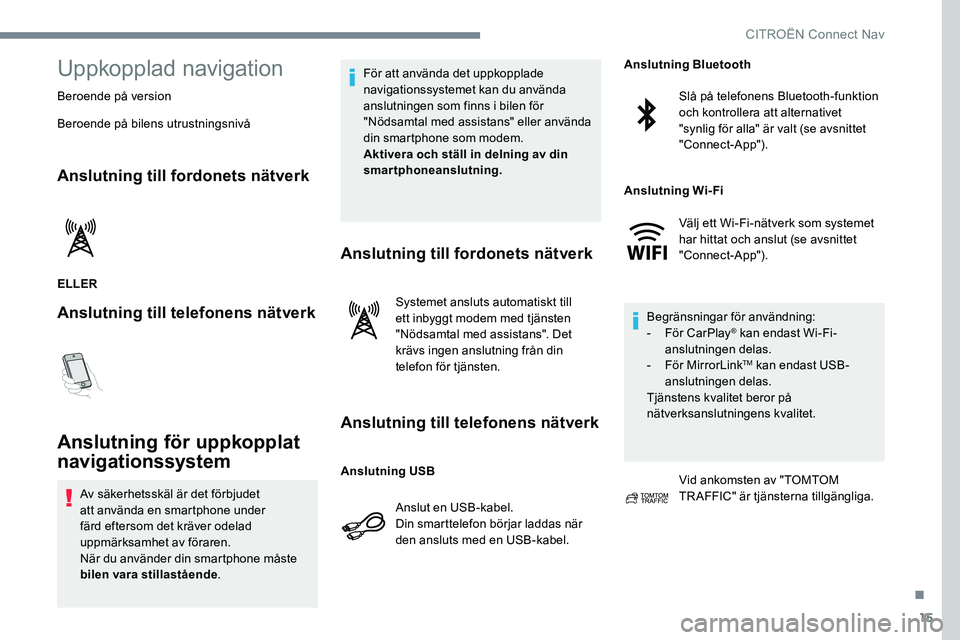
15
Uppkopplad navigation
Beroende på version
Beroende på bilens utrustningsnivå
Anslutning till fordonets nätverk
ELLER
Anslutning till telefonens nätverk
Anslutning för uppkopplat
navigationssystem
Av säkerhetsskäl är det förbjudet
att använda en smartphone under
färd eftersom det kräver odelad
uppmärksamhet av föraren.
När du använder din smartphone måste
bilen vara stillastående. För att använda det uppkopplade
navigationssystemet kan du använda
anslutningen som finns i bilen för
"Nödsamtal med assistans" eller använda
din smartphone som modem.
Aktivera och ställ in delning av din
smartphoneanslutning.
Anslutning till fordonets nätverk
Systemet ansluts automatiskt till
ett inbyggt modem med tjänsten
"Nödsamtal med assistans". Det
krävs ingen anslutning från din
telefon för tjänsten.
Anslutning till telefonens nätverk
Anslut en USB-kabel.
Din smarttelefon börjar laddas när
den ansluts med en USB-kabel.
Slå på telefonens Bluetooth-funktion
och kontrollera att alternativet
"synlig för alla" är valt (se avsnittet
"Connect-App").
Välj ett Wi-Fi-nätverk som systemet
har hittat och anslut (se avsnittet
"Connect-App").
Begränsningar för användning:
-
F
ör CarPlay
® kan endast Wi-Fi-
anslutningen delas.
-
F
ör MirrorLink
TM kan endast USB-
anslutningen delas.
Tjänstens kvalitet beror på
nätverksanslutningens kvalitet.
Vid ankomsten av "TOMTOM
TRAFFIC" är tjänsterna tillgängliga.
Anslutning USB Anslutning Bluetooth
Anslutning Wi-Fi
.
CITROËN Connect Nav
Page 248 of 306
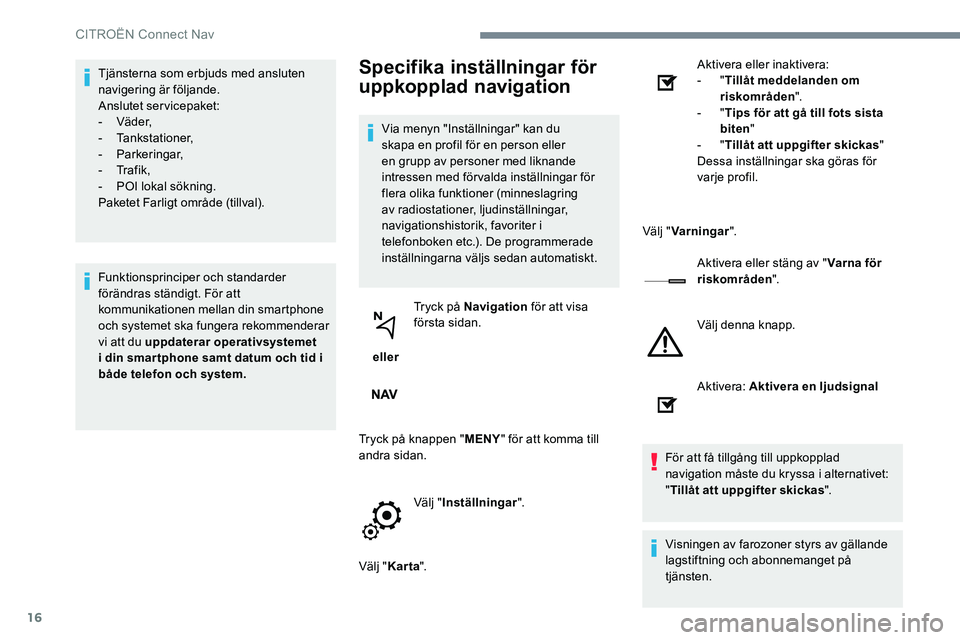
16
Tjänsterna som erbjuds med ansluten
navigering är följande.
Anslutet servicepaket:
-
Vä d e r,
-
Tankstationer,
-
Parkeringar,
-
Tr a f i k ,
-
PO
I lokal sökning.
Paketet Farligt område (tillval).
Funktionsprinciper och standarder
förändras ständigt. För att
kommunikationen mellan din smartphone
och systemet ska fungera rekommenderar
vi att du uppdaterar operativsystemet
i din smar tphone samt datum och tid i
både telefon och system.Specifika inställningar för
uppkopplad navigation
Via menyn "Inställningar" kan du
skapa en profil för en person eller
en grupp av personer med liknande
intressen med förvalda inställningar för
flera olika funktioner (minneslagring
av radiostationer, ljudinställningar,
navigationshistorik, favoriter i
telefonboken etc.). De programmerade
inställningarna väljs sedan automatiskt.
eller Tryck på Navigation
för att visa
första sidan.
Tryck på knappen " MENY" för att komma till
andra sidan.
Välj "Inställningar ".
Välj " Karta ". Aktivera eller inaktivera:
-
"
Tillåt meddelanden om
riskområden ".
- "
Tips för att gå till fots sista
biten "
- "Tillåt att uppgifter skickas "
Dessa inställningar ska göras för
varje profil.
Välj " Varningar ".
Aktivera eller stäng av " Varna för
riskområden ".
Välj denna knapp.
Aktivera: Aktivera en ljudsignal
För att få tillgång till uppkopplad
navigation måste du kryssa i alternativet:
" Tillåt att uppgifter skickas ".
Visningen av farozoner styrs av gällande
lagstiftning och abonnemanget på
tjänsten.
CITROËN Connect Nav
Page 249 of 306
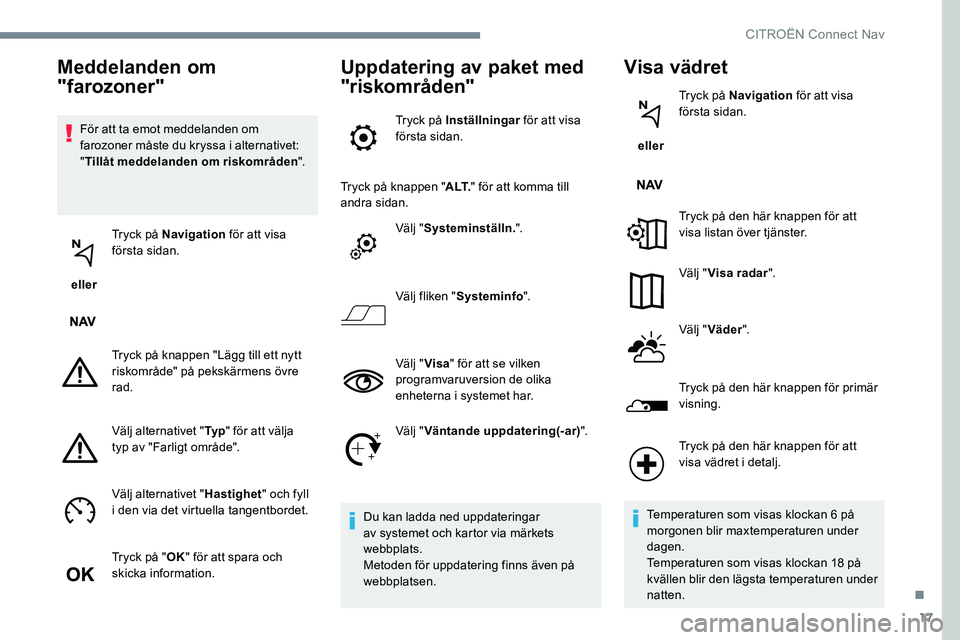
17
För att ta emot meddelanden om
farozoner måste du kryssa i alternativet:
"Tillåt meddelanden om riskområden ".
eller Tryck på Navigation
för att visa
första sidan.
Tryck på knappen "Lägg till ett nytt
riskområde" på pekskärmens övre
rad.
Välj alternativet " Ty p" för att välja
typ av "Farligt område".
Välj alternativet " Hastighet" och fyll
i den via det virtuella tangentbordet.
Tryck på " OK" för att spara och
skicka information.
Uppdatering av paket med
"riskområden"
Tryck på Inställningar för att visa
första sidan.
Tryck på knappen " A LT." för att komma till
andra sidan.
Välj "Systeminställn. ".
Välj fliken " Systeminfo ".
Välj " Visa" för att se vilken
programvaruversion de olika
enheterna i systemet har.
Välj " Väntande uppdatering(-ar) ".
Du kan ladda ned uppdateringar
av systemet och kartor via märkets
webbplats.
Metoden för uppdatering finns även på
webbplatsen.
Visa vädret
eller Tryck på Navigation
för att visa
första sidan.
Tryck på den här knappen för att
visa listan över tjänster.
Välj " Visa radar ".
Välj " Väder ".
Tryck på den här knappen för primär
visning.
Meddelanden om
"farozoner"
Tryck på den här knappen för att
visa vädret i detalj.
Temperaturen som visas klockan 6 på
morgonen blir maxtemperaturen under
dagen.
Temperaturen som visas klockan 18 på
kvällen blir den lägsta temperaturen under
natten.
.
CITROËN Connect Nav
Page 250 of 306
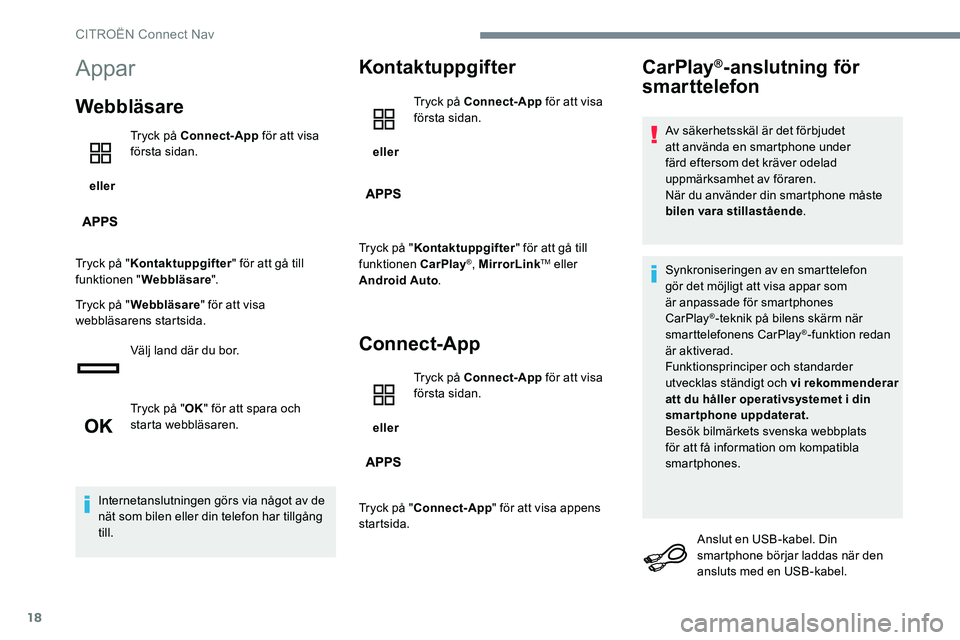
18
Appar
Webbläsare
eller Tryck på Connect-App
för att visa
första sidan.
Tryck på " Kontaktuppgifter " för att gå till
funktionen " Webbläsare ".
Tryck på " Webbläsare " för att visa
webbläsarens startsida.
Välj land där du bor.
Tryck på "OK" för att spara och
starta webbläsaren.
Internetanslutningen görs via något av de
nät som bilen eller din telefon har tillgång
till.
Kontaktuppgifter
eller Tryck på Connect-App
för att visa
första sidan.
Tryck på " Kontaktuppgifter " för att gå till
funktionen CarPlay
®, MirrorLinkTM eller
Android Auto .
Connect-App
eller Tryck på Connect-App
för att visa
första sidan.
Tryck på " Connect-App " för att visa appens
startsida.
CarPlay®-anslutning för
smarttelefon
Av säkerhetsskäl är det förbjudet
att använda en smartphone under
färd eftersom det kräver odelad
uppmärksamhet av föraren.
När du använder din smartphone måste
bilen vara stillastående .
Synkroniseringen av en smarttelefon
gör det möjligt att visa appar som
är anpassade för smartphones
CarPlay
®-teknik på bilens skärm när
smarttelefonens CarPlay®-funktion redan
är aktiverad.
Funktionsprinciper och standarder
utvecklas ständigt och vi rekommenderar
att du håller operativsystemet i din
smartphone uppdaterat.
Besök bilmärkets svenska webbplats
för att få information om kompatibla
smartphones.
Anslut en USB-kabel. Din
smartphone börjar laddas när den
ansluts med en USB-kabel.
CITROËN Connect Nav